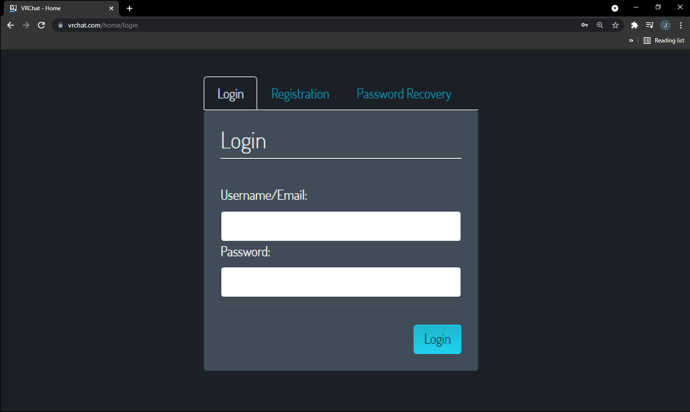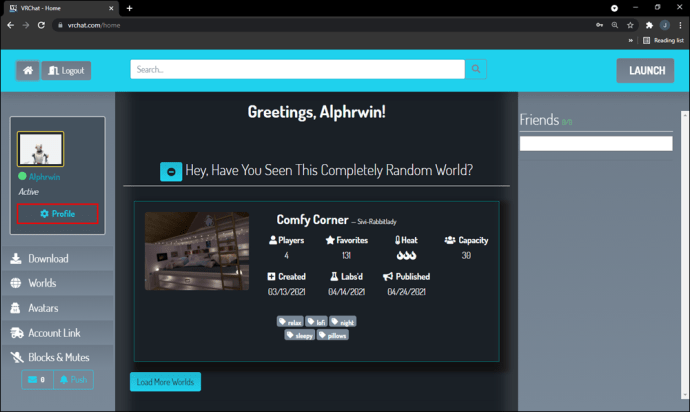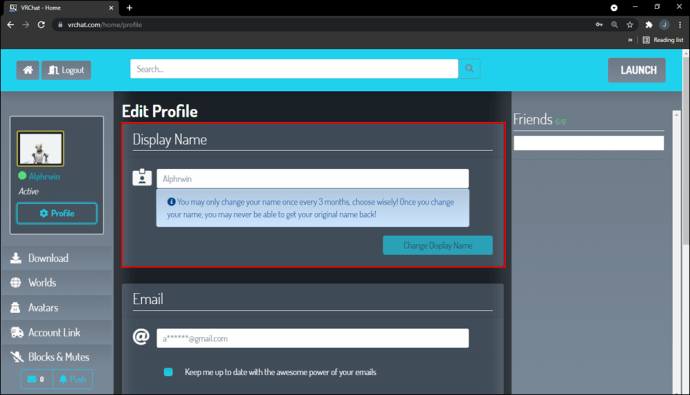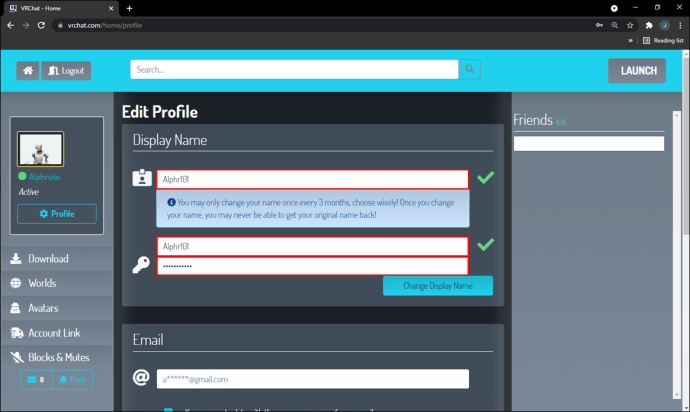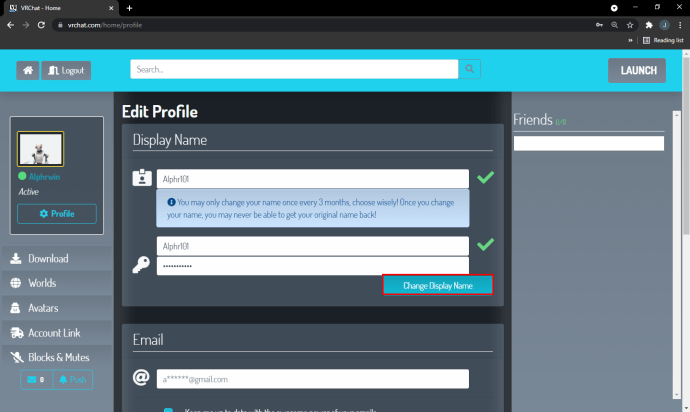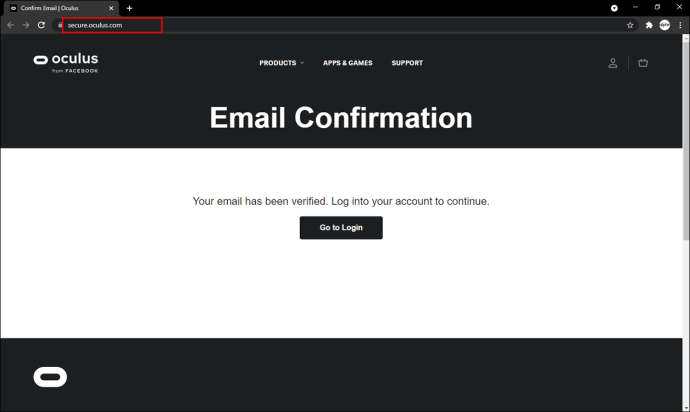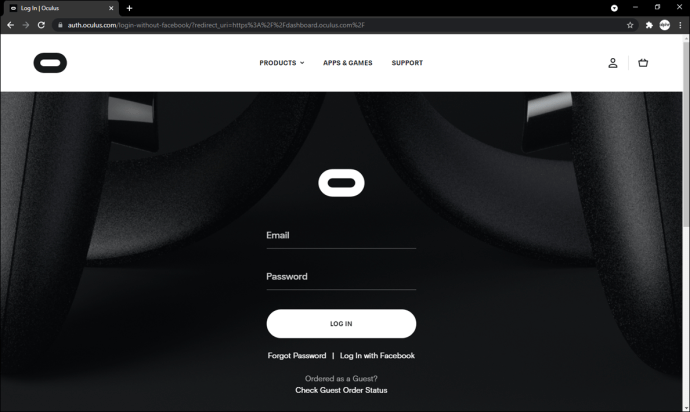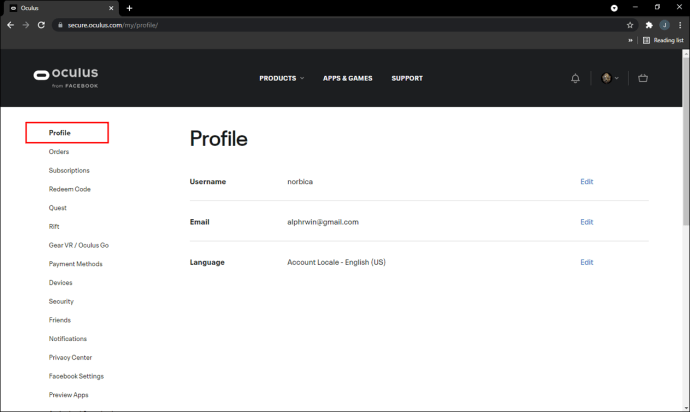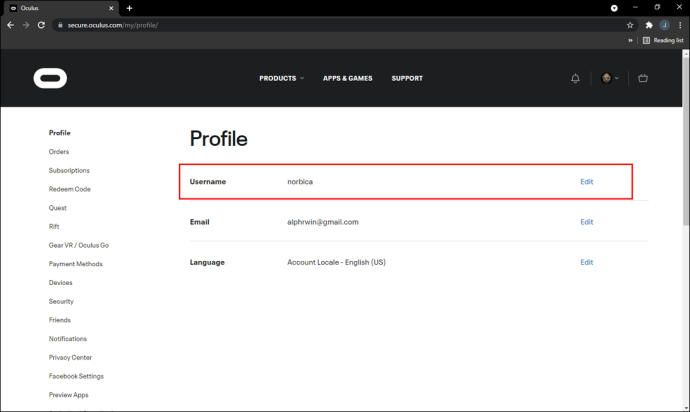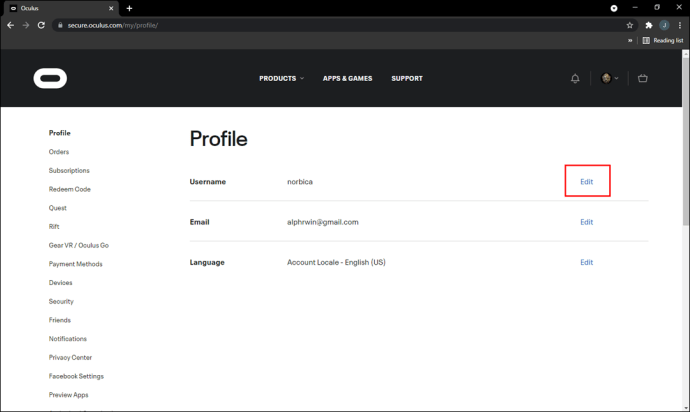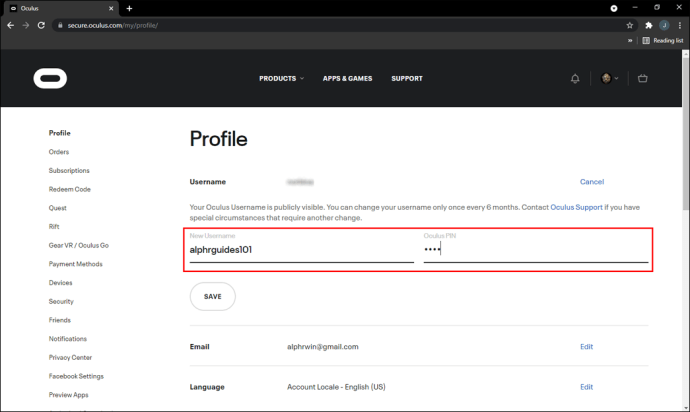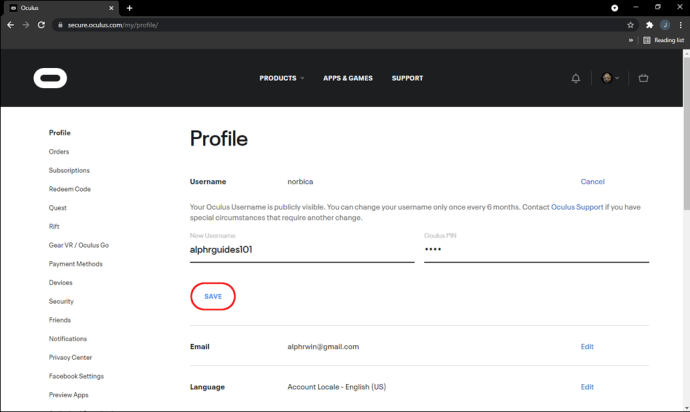Nama tampilan Anda adalah bagian integral dari dunia VRChat. Ini memberi tahu pemain lain dengan siapa mereka mengobrol, memungkinkan mereka untuk memutuskan apakah mereka ingin terus berbicara. Seiring waktu, preferensi nama Anda mungkin berubah, dan Anda mungkin ingin menggunakan moniker yang berbeda. Tapi bagaimana Anda melakukan ini?

Baca terus untuk mempelajari lebih lanjut tentang cara mengubah nama VRChat Anda. Anda akan mengetahui cara melakukannya di berbagai platform, termasuk Steam dan Oculus.
Cara Mengubah Nama Anda di VRChat untuk Steam
Nama yang pertama kali Anda daftarkan untuk sesi VRChat Anda adalah nama pengguna Anda. Anda tidak dapat mengubahnya, dan Anda menggunakannya untuk masuk ke dalam game.
Namun, Anda dapat mengubah nama tampilan Anda. Itu adalah nama yang dilihat pemain lain di atas avatar Anda. Secara default, ini sama dengan nama pengguna Anda, tetapi Anda dapat mengubahnya setiap 90 hari sekali.
Inilah yang perlu Anda lakukan untuk mengubah nama tampilan Anda di VRChat:
- Buka beranda VRChat Anda dan masukkan kredensial masuk Anda.
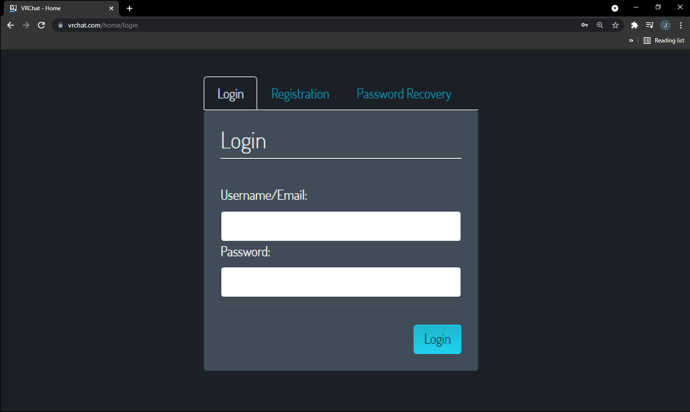
- Tekan tombol "Profil" yang menunjukkan nama, thumbnail avatar, dan status Anda.
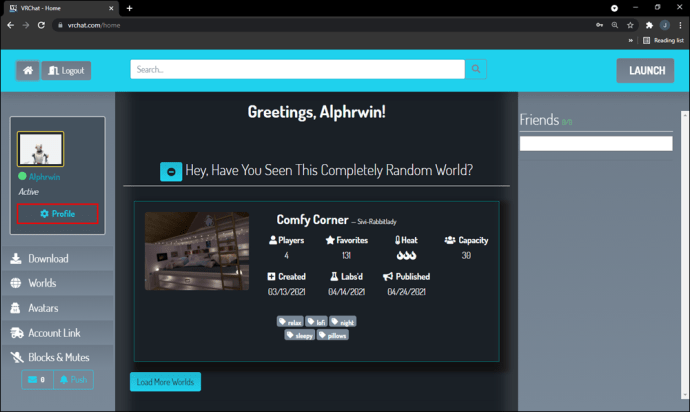
- Jendela berikutnya ini memungkinkan Anda untuk mengubah detail akun Anda, termasuk nama tampilan.
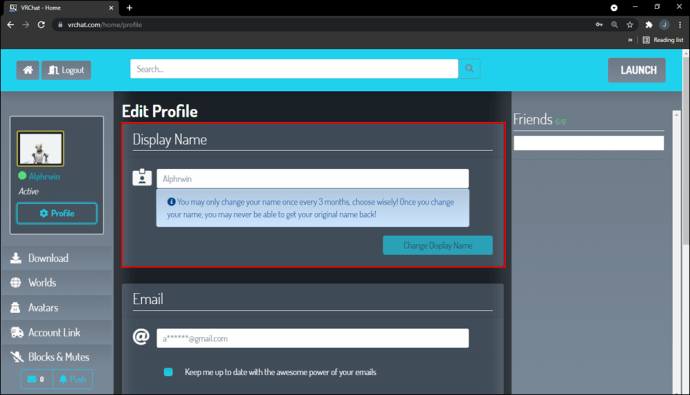
- Masukkan nama tampilan baru dan masukkan kembali untuk memverifikasi keputusan Anda.
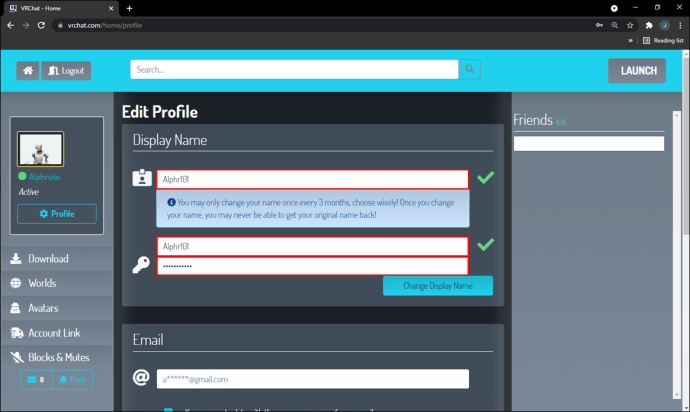
- Simpan perubahan.
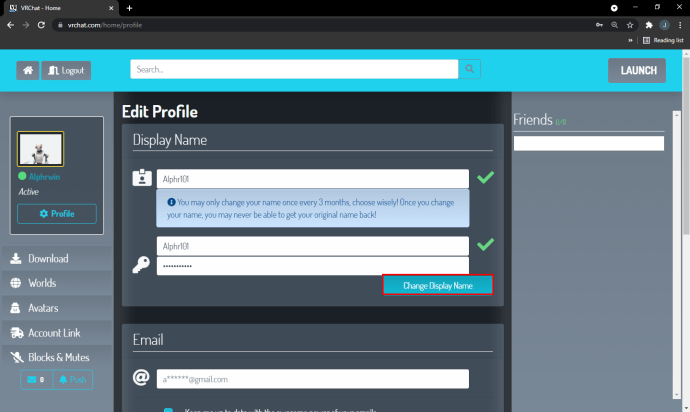
- Mulai sesi obrolan baru untuk melihat apakah itu berfungsi dengan benar.
Pastikan untuk memasukkan nama tampilan baru dengan benar dan gunakan antara empat dan 15 karakter. Selain itu, tidak boleh sama dengan nama pengguna atau nama tampilan orang lain.
Ingatlah bahwa ini hanya akan mengubah nama tampilan Anda. Nama pengguna yang perlu Anda gunakan untuk masuk ke dalam game akan tetap sama.
Juga, pertimbangkan beberapa pedoman komunitas penting saat mengubah nama tampilan. Itu tidak boleh berisi bahasa kasar atau menyinggung dan juga tidak boleh meniru pengguna lain. Nama yang melanggar Persyaratan Layanan dan Pedoman Komunitas game mungkin perlu diubah.
Sekali lagi, jangan lupa bahwa nama tampilan hanya dapat diubah setiap tiga bulan sekali. Anda tidak dapat mengesampingkan batas ini, jadi berhati-hatilah saat memilih nama baru.
Cara Mengubah Nama Anda di VRChat untuk Oculus
Mengubah nama tampilan VRChat Anda juga dimungkinkan jika Anda adalah pengguna Oculus. Prosesnya tetap sama:
- Arahkan ke beranda VRChat dan masuk dengan nama pengguna dan kata sandi Anda.
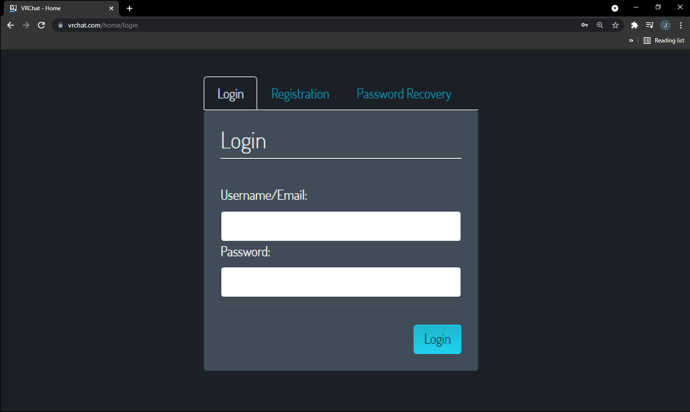
- Tekan tombol "Profil" untuk menampilkan gambar mini, status, dan nama avatar Anda. Anda sekarang akan melihat nama tampilan dan informasi akun lainnya.
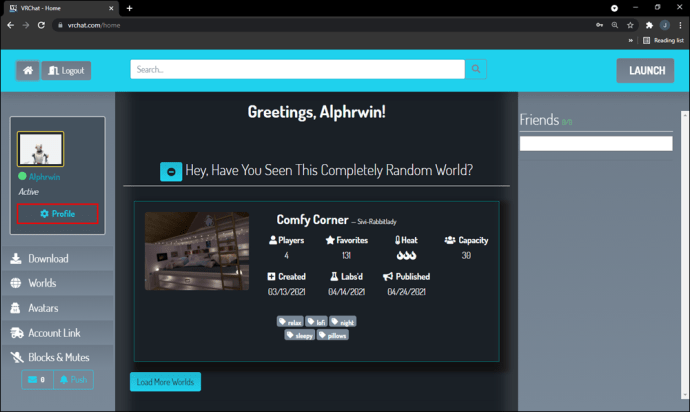
- Ketik dan masukkan kembali nama tampilan yang unik.
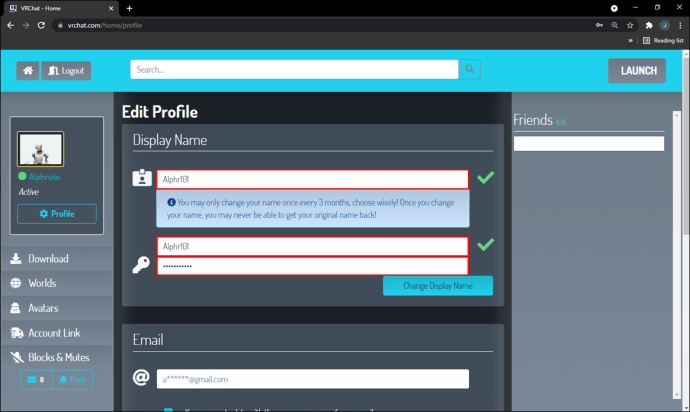
- Simpan perubahan Anda dan uji nama dengan memulai permainan baru.
Oculus juga memungkinkan Anda untuk mengubah nama pengguna Anda. Setelah Anda melakukannya, nama tersebut akan terlihat secara publik dan tersedia di semua perangkat Oculus. Nama pengguna dapat diubah setiap setengah tahun sekali atau setiap enam bulan.
Ikuti langkah-langkah ini untuk mengubah nama pengguna Oculus Anda:
- Luncurkan browser Anda dan buka secure.oculus.com.
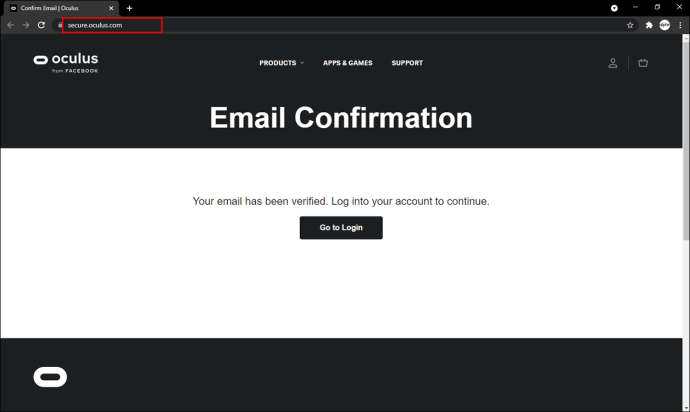
- Masukkan kredensial masuk Anda.
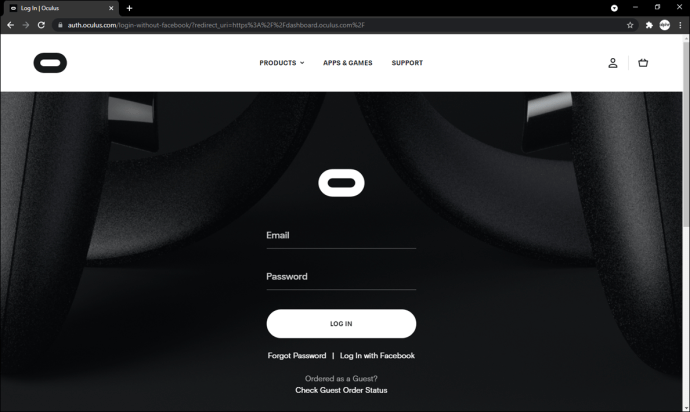
- Tekan jendela "Profil" di bagian kiri layar Anda.
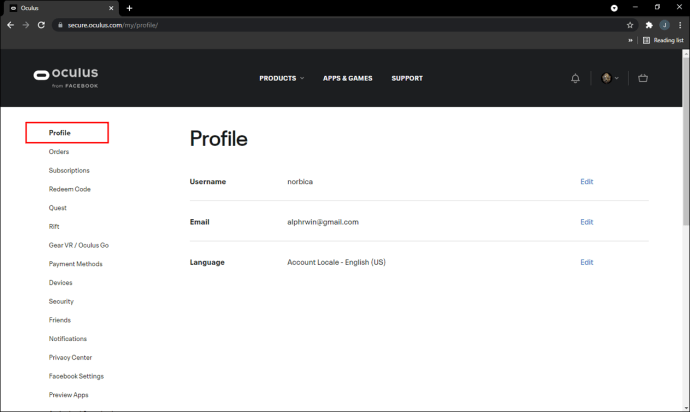
- Arahkan ke jendela "Nama pengguna".
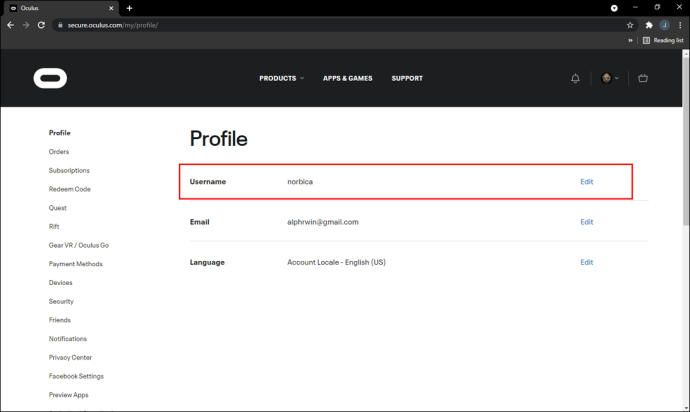
- Klik tombol "Edit".
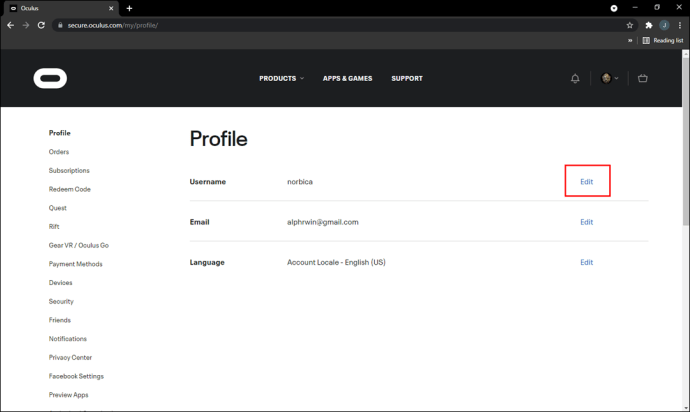
- Ketik nama pengguna dan kata sandi baru Anda.
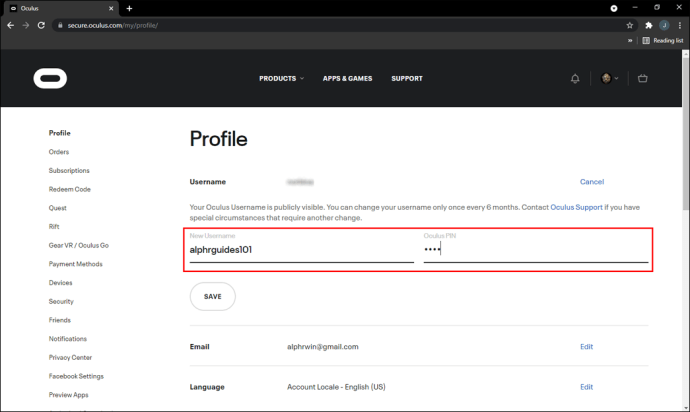
- Tekan tombol "Simpan", diikuti oleh "Konfirmasi," dan Anda sudah selesai.
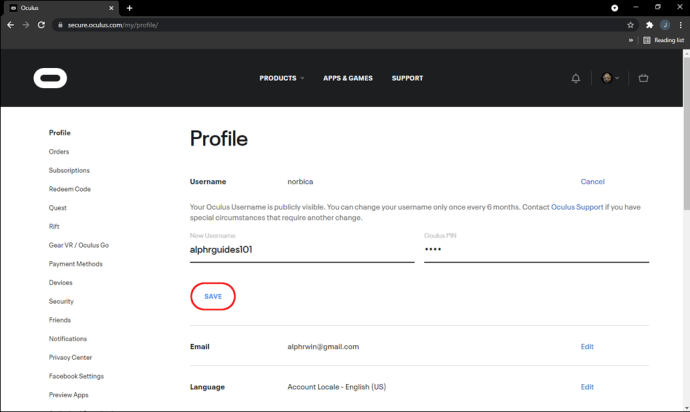
Selanjutnya, Anda harus mengetahui persyaratan nama pengguna Oculus tertentu:
- Nama Anda harus dimulai dengan angka atau huruf. Simbol lain tidak diperbolehkan.
- Nama pengguna harus antara dua dan 20 karakter.
- Nama pengguna Anda dapat menyertakan kombinasi angka, huruf, garis bawah, dan tanda hubung. Namun, itu tidak boleh berisi garis bawah atau tanda hubung berturut-turut.
- Nama tidak boleh menyertakan titik, garis miring, dan spasi.
FAQ tambahan
Bagaimana cara mengubah alamat email saya di VRChat?
Saat Anda mengubah nama VRChat Anda, Anda mungkin juga ingin memasukkan alamat email baru. Untungnya, ini adalah proses yang relatif sederhana juga:
1. Masuk ke VRChat menggunakan beranda game.
2. Tekan tombol “Edit Profil”. Aplikasi mungkin tidak memerlukan verifikasi masuk kecuali Anda memasuki platform dari lokasi baru.
3. Masukkan alamat email baru Anda ke dalam kotak kosong.
4. Tekan "Ubah Email," dan hanya itu.
Mengelola Akun di Virtual Reality
Mengubah nama Anda di VRChat sederhana namun sangat bermanfaat. Ini dapat membantu memperkuat kesan yang ingin Anda tinggalkan dalam sesi obrolan Anda. Hati-hati saat memilih nama baru, dan jangan lupa untuk mengikuti panduan untuk menghindari masalah.
Berapa kali Anda mengubah nama tampilan VRChat Anda? Main gamenya di steam atau oculus? Beri tahu kami di bagian komentar di bawah.